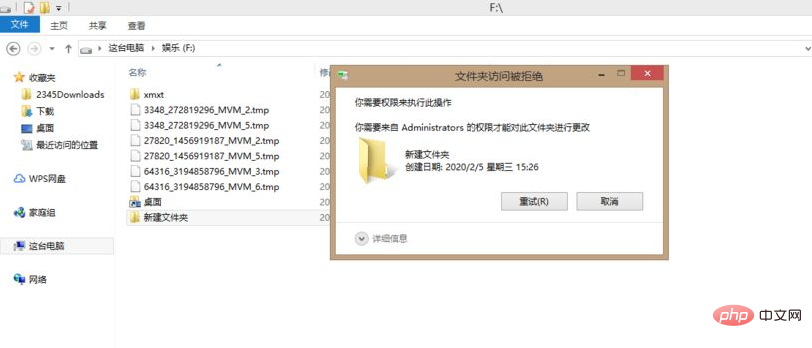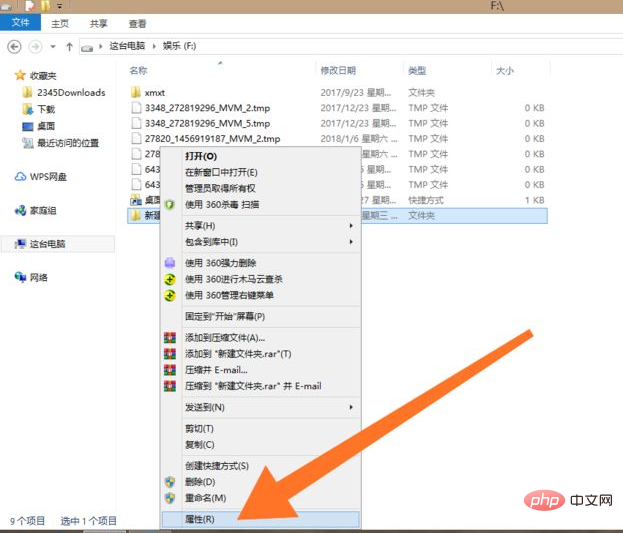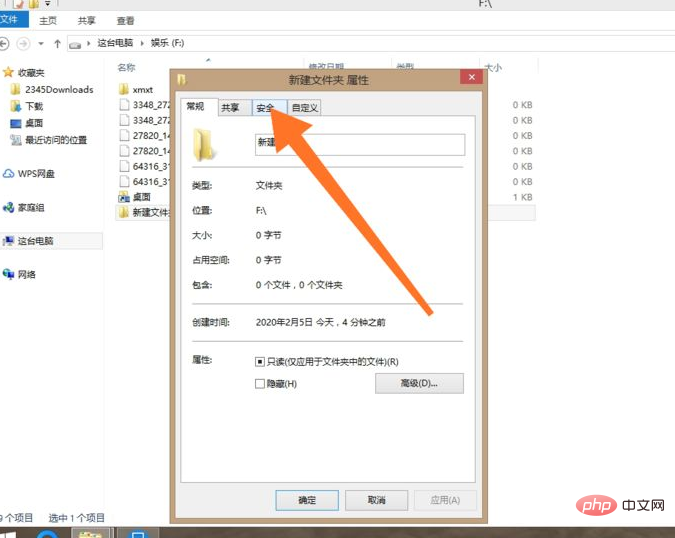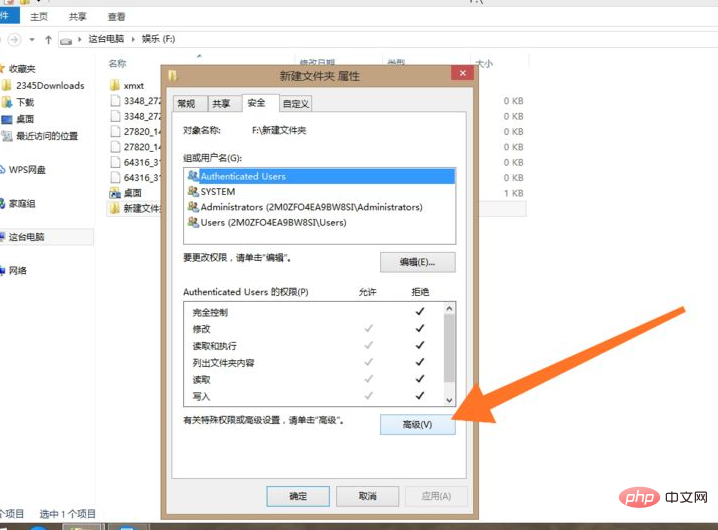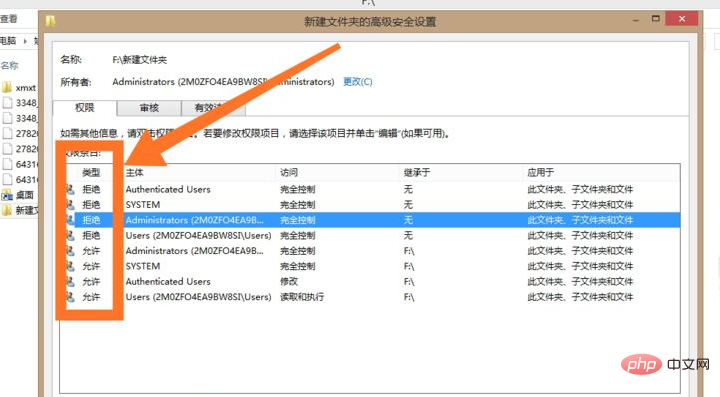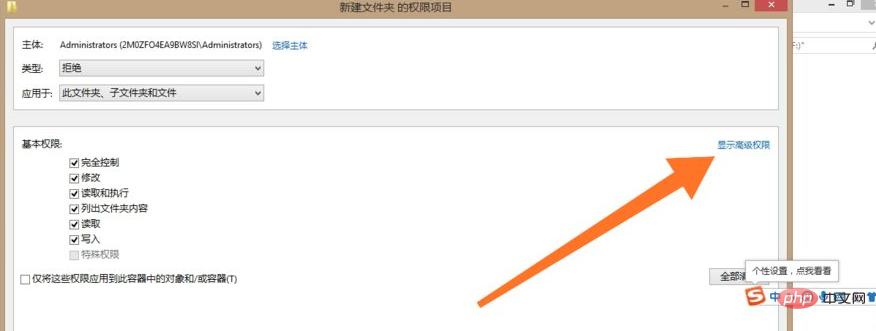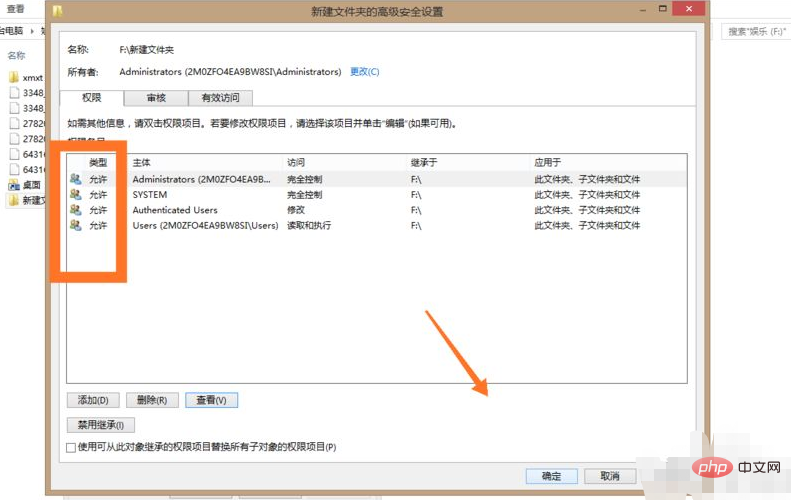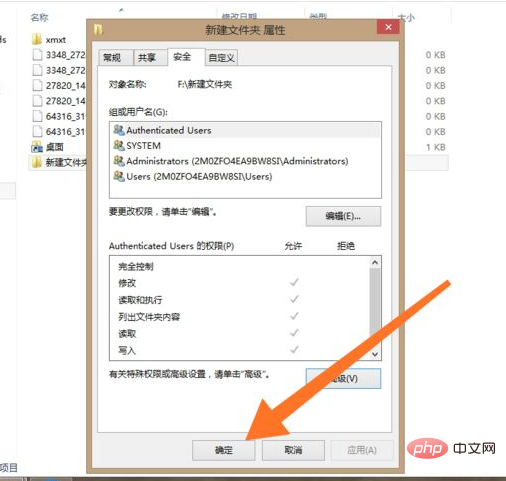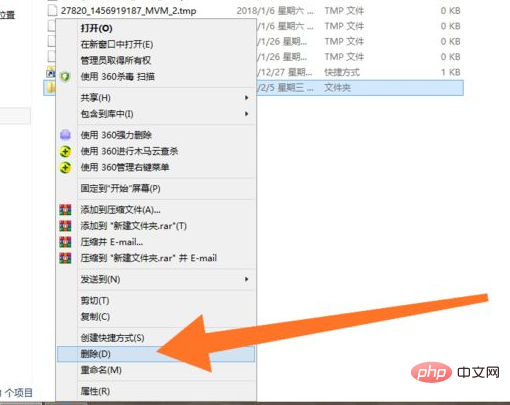解決策: 1. ファイルまたはフォルダーを右クリックし、[プロパティ] を選択します。 2. [セキュリティ] を選択し、[詳細設定] をクリックします。 3. [アクセス許可] を選択し、[拒否] をクリックします。 「編集」をクリックします; 4. 「詳細なアクセス許可の表示」-「タイプ」をクリックし、「タイプ」を「許可」に切り替え、すべてのアクセス許可がチェックされていることを確認して、「OK」をクリックします。

#このチュートリアルの動作環境: Windows8 システム、ASUS x552m コンピューター。
コンピュータ内のいくつかのファイルを変更する必要がある場合、システムは、操作するために管理者権限を取得する必要があることを求めるメッセージを表示します。何をする必要がありますか?

解決策をご紹介します:
1. まず、ファイルまたはフォルダーを右クリックしてプロパティ オプションを見つけ、[プロパティ] をクリックして、図に示すようにプロパティ ウィンドウを開くことを選択します。下の図。

2. 次に、プロパティ ウィンドウで [セキュリティ] をクリックし、[セキュリティ] メニューで [詳細] を見つけてクリックし、[セキュリティの詳細設定] に入ります。下に示された。


3. 次に、[高度なセキュリティ設定] で [アクセス許可] と [タイプ] を見つけ、[拒否] タイプを選択してクリックします。 [編集] をクリックして、以下の図に示す [許可項目] ウィンドウに入ります。

4. 次に、[権限項目] ウィンドウで [詳細な権限の表示] をクリックし、[種類] をクリックして、[種類] を [許可] に切り替えて、すべての権限を確認します。すべてを確認したら、下図に示すように、右下の「OK」ボタンをクリックします。


5. 次に、すべての「拒否」タイプが変更されるまで、上記の手順 4 と 5 を繰り返します。以下の図に示すように、「タイプ」を許可します。

6. 最後に、[OK] をクリックして [セキュリティの詳細設定] ウィンドウを閉じ、さらに [OK] をクリックして [プロパティ] ウィンドウを閉じます。では、以下に示すように、 または フォルダーを変更できます。


関連記事をさらに読むには、
PHP中文网 にアクセスしてください。 !
以上が「このファイルを変更するにはコンピュータ管理者の許可が必要です。」の詳細内容です。詳細については、PHP 中国語 Web サイトの他の関連記事を参照してください。